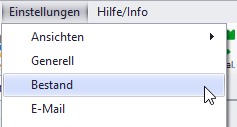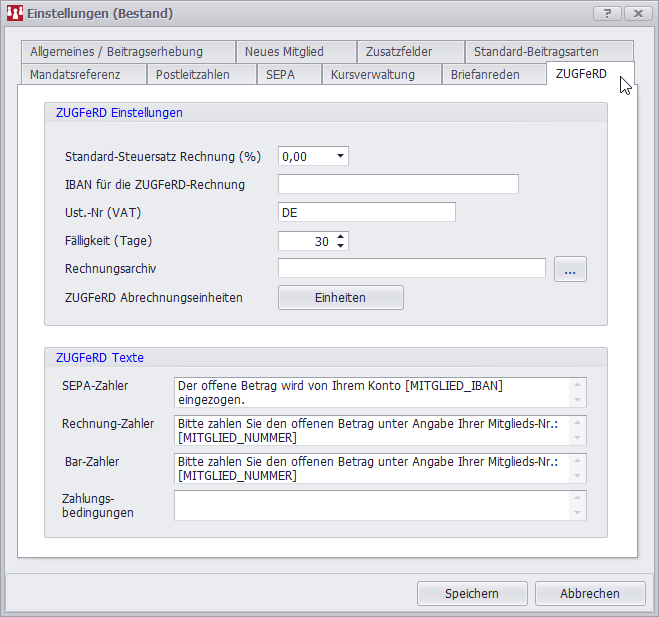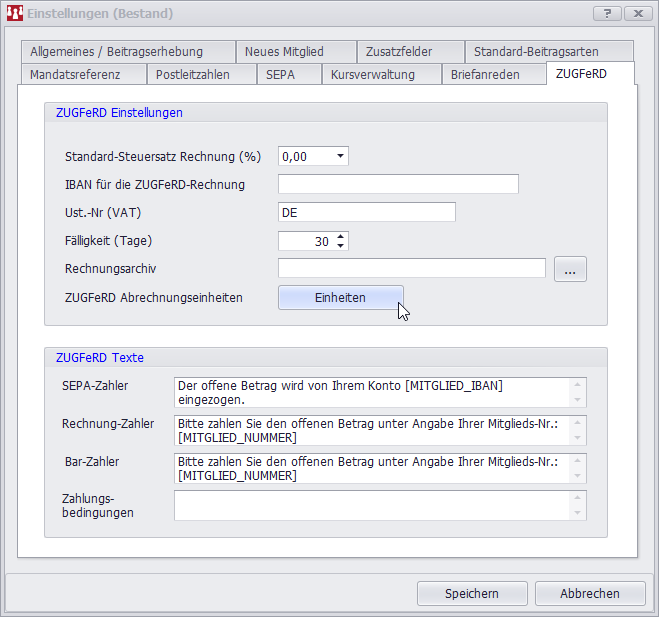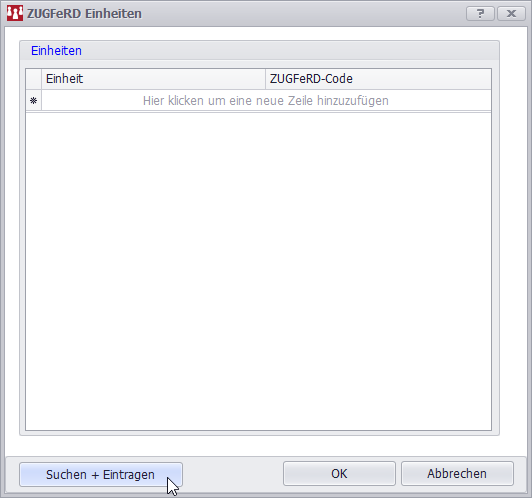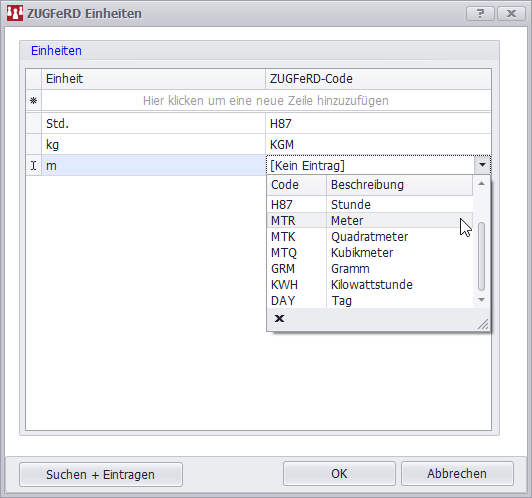Konfiguration (ZUGFeRD)
In diesem Bereich nehmen Sie alle Grundeinstellungen für Ihre elektronischen Rechnungen im ZUGFeRD-Format vor. Sie legen hier die Standards für Steuern, Zahlungsfristen und die dazugehörigen Texte fest.
Navigationsleiste: Einstellungen > Bestand
In diesem Fenster können Sie individuelle Parameter für die die zukünftig erstellten E-Rechnungen hinterlegen.
Standard-Steuersatz Rechnung (%)
Gibt den voreingestellten Mehrwertsteuersatz an, der bei der Rechnungserstellung verwendet wird.
IBAN für die ZUGFeRD-Rechnung
IBAN-Kontonummer, auf die Zahlungen für Rechnungen überwiesen werden. Diese wird auf der E-Rechnung ausgewiesen.
Ust.-Nr. (VAT)
Umsatzsteuer-Identifikationsnummer des Vereins, beginnend mit dem Ländercode
Fälligkeit (Tage)
Definiert die Anzahl an Tagen ab Rechnungsdatum, bis die Rechnung fällig ist.
Rechnungsarchiv
Pfadangabe zum Verzeichnis, in dem Rechnungen archiviert werden.
Die Pfadangabe bei Rechnungsarchiv dient zur zusätzlichen Ablage der generierten Rechnungen. Sie können hier ein lokales Verzeichnis (z.B. C:\temp) oder ein Netzwerklaufwerk, das Sie für weitere Benutzer freigeben können, verwenden. Dies ermöglicht einen übersichtlichen Zugriff auf die Dateien in entsprechenden Ordnern, gruppiert nach Jahr und Monat.
Sie finden die generierten Rechnungen weiterhin, wie gewohnt, unter C:\ProgramData\SPG-Daten\mandanten\TST\archiv (Ersetzen Sie TST durch das dreistellige Kürzel für Ihren Bestand)
SEPA-Zahler
Text für Kunden, bei denen der Rechnungsbetrag per SEPA-Lastschrift eingezogen wird.
Rechnung-Zahler
Text für Kunden, die den offenen Betrag per Rechnung zahlen.
Bar-Zahler
Text für Barzahler.
Zahlungsbedingungen
Optionaler Freitext für zusätzliche Zahlungsbedingungen.
Variablen wie [MITGLIED_IBAN] werden automatisch ersetzt.
ZUGFeRD Abrechnungseinheiten
Die ZUGFeRD-Spezifikation verwendet UNECE (United Nations Economic Commission for Europe) Codes für Mengeneinheiten im XML-Teil der Rechnung. SPG-Verein bietet die Möglichkeit, bereits verwendete Einheiten komfortabel zu konvertieren.
Klicken Sie hierzu auf Einheiten.
Klicken Sie auf Suchen + Eintragen, um Ihre bereits definierten Einheiten der Liste hinzuzufügen
Wählen Sie den Eintrag aus und ordnen Sie ihm dem entsprechenden UNECE-Code aus dem Dropdown-Menü zu
Bestätigen Sie anschließend Ihre Eingaben mit OK.